Uso de la aplicación Brightcove Engage™
La publicación de una experiencia de aplicación móvil generará una clave de acceso requerida por la aplicación Brightcove Engage para acceder a la experiencia en un dispositivo móvil. Este tema abarca la instalación y la navegación básica de la aplicación Brightcove Engage.
Instalación de la aplicación nativa de iOS
La aplicación móvil Brightcove Engage se puede instalar en dispositivos iOS RunnGios11 o posterior. Siga estos pasos para instalar la aplicación.
- Abre el App Store en tu dispositivo.
- Busque la aplicación Brightcove Engage.
- Grifo Obtener para descargar e instalar la aplicación.
- TappEnor abre la aplicación BrightCove Engageapp en tu dispositivo. Brightcove recomienda permitir que la aplicación le envíe notificaciones. Esto permitirá al administrador de la aplicación enviarle notificaciones sobre el nuevo contenido publicado en la aplicación.
- Introduzca la clave de acceso para la experiencia.

- Haga clic en Next.
Dependiendo de cómo se configuró la experiencia, es posible que también se le pida que introduzca sus credenciales corporativas para acceder a la aplicación.
Instalación de la aplicación nativa de Android
La aplicación móvil de BrightCove Engage se puede instalar en dispositivos Android con Android5.0 o posterior. Siga estos pasos para instalar la aplicación.
- Abre Google Play Store en tu dispositivo.
- Busque el Aplicación Brightcove Engage, luego toque Instalar en pc para descargar e instalar la aplicación.
- TappEnor abre la aplicación BrightCove Engageapp en tu dispositivo. Brightcove recomienda permitir que la aplicación le envíe notificaciones. Esto permitirá al administrador de la aplicación enviarle notificaciones sobre el nuevo contenido publicado en la aplicación.
- Introduzca la clave de acceso para la experiencia.
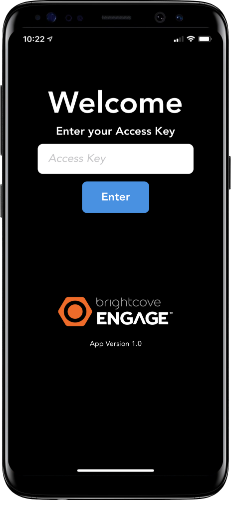
- Haga clic en Next.
Dependiendo de cómo se configuró la experiencia, es posible que también se le pida que introduzca sus credenciales corporativas para acceder a la aplicación.
Navegación dentro de la aplicación
Cuando abra la aplicación, el vídeo destacado aparecerá en la parte superior y las colecciones restantes aparecerán debajo del vídeo destacado.
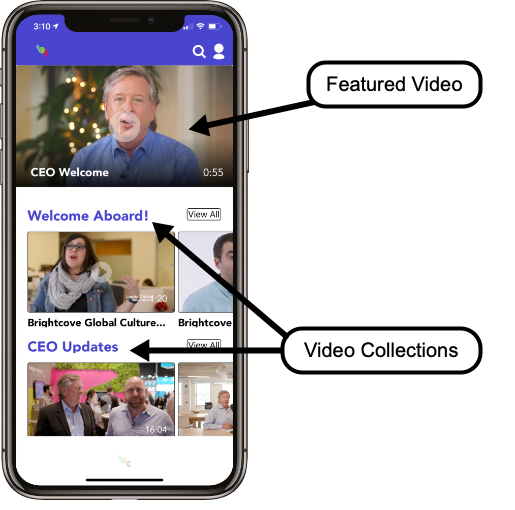
Desplácese hacia abajo para ver todas las colecciones y desplácese hacia la derecha para ver los vídeos de una colección. Haga clic en Ver todo para abrir una página y ver una lista de todos los vídeos de la colección. Haga clic < en la parte superior de la aplicación para volver a la página anterior. La aplicación utilizará la configuración de idioma del dispositivo para establecer el idioma utilizado en la aplicación. Se admiten los siguientes idiomas:
- Inglés (EE. UU.)
- Español (ES)
- Francés (FR)
- Japonés (JP)
- Coreano (KO)
- Chino (ZH)
Durante la reproducción de vídeo, al girar el dispositivo al modo horizontal se reproducirá el vídeo en modo de pantalla completa.
Actualización de la aplicación
Cualquier cambio realizado en una aplicación debe volver a publicarse dentro de la aplicación Brightcove Engage. Esto puede incluir cambios de estilo o cambios en colecciones de vídeos. Una vez publicados los cambios, los usuarios pueden deslizar el dedo hacia abajo en la aplicación para que la aplicación se actualice con los últimos cambios publicados.
Buscando vídeos
El icono de búsqueda (![]() ) en la parte superior de la aplicación se puede usar para buscar vídeos. Sólo se buscarán los vídeos de la experiencia. Se buscarán las siguientes propiedades de vídeo:
) en la parte superior de la aplicación se puede usar para buscar vídeos. Sólo se buscarán los vídeos de la experiencia. Se buscarán las siguientes propiedades de vídeo:
- Nombre
- Descripción abreviada
- Descripción larga
- Etiquetas
- Id. del vídeo
- Todos los campos personalizados
Visualización de la página de perfil
Al hacer clic en el icono de perfil (![]() ) en la parte superior de la aplicación se abrirá la página Perfil. La Política de Privacidad, los Términos y Condiciones y el Correo Electrónico de Contacto de Ayuda aparecerán en la página Perfil si se introdujeron como parte de los detalles de la experiencia.
) en la parte superior de la aplicación se abrirá la página Perfil. La Política de Privacidad, los Términos y Condiciones y el Correo Electrónico de Contacto de Ayuda aparecerán en la página Perfil si se introdujeron como parte de los detalles de la experiencia.
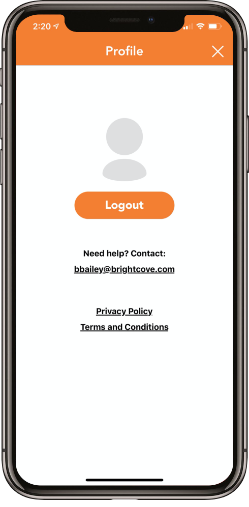
Cambio de la clave de acceso
La página Perfil también mostrará el nombre de usuario y el correo electrónico utilizados para iniciar sesión en la aplicación si SSO está configurado.
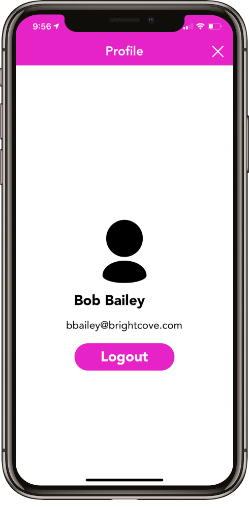
Para cambiar la clave de acceso, haga clic en Cerrar sesión.
Diferencias de jugadores en la aplicación web frente a Engage
Las siguientes diferencias de jugador se verán en el reproductor web frente al jugador utilizado en la aplicación Engage.
- Los colores del reproductor web no son equivalentes a sus homólogos móviles
- Hay indicadores de carga en las aplicaciones móviles mientras la aplicación está almacenando en búfer o cargándose por primera vez
- Los cambios de orientación son compatibles con las aplicaciones móviles
- El volumen se controla utilizando el propio teléfono móvil y no desde la barra de control de medios
- Los controles de velocidad de reproducción multimedia no están visibles en el reproductor web
 Contactar con Soporte
Contactar con Soporte del sistema
del sistema
